
- Tác giả Sierra Becker [email protected].
- Public 2024-02-26 07:23.
- Sửa đổi lần cuối 2025-01-22 22:14.
Khi làm việc trong trình chỉnh sửa đồ họa "Photoshop", người mới bắt đầu chắc chắn sẽ có câu hỏi về chủ đề, làm thế nào để hợp nhất các lớp trong "Photoshop"? Nếu không có chức năng này, việc xử lý chuyên nghiệp bất kỳ sự phức tạp nào trong trình chỉnh sửa trở nên gần như không thể. Làm thế nào để làm việc với các lớp một cách chính xác?
Layer có thể làm gì trong Photoshop?
Khi cần thực hiện bất kỳ thao tác nào trong trình chỉnh sửa đồ họa, cần phải sử dụng "bạt", nếu cần, sẽ cho phép:
- Hoàn tác hành động nếu bạn mắc lỗi.
- So sánh trạng thái công việc: ở giai đoạn thực hiện và trước giai đoạn này.
- Đạt được hiệu ứng mong muốn bằng cách sử dụng chế độ hòa trộn nhiều lớp.
- Thay đổi độ trong suốt của các hiệu ứng đã sử dụng.
Các lớp có rất nhiều chức năng, nhưng cách dễ nhất để tìm ra nó là thông qua thực hành liên tục.
Hợp nhất các Lớp
Làm thế nào để hợp nhất các lớp trong Photoshop là một câu hỏi dễ. Điều chính là chuyển thủ tục này một vài lần ở thì hiện tại, và sau đókỹ năng sẽ được lưu giữ vững chắc trong đầu của bạn. Rốt cuộc, 75% công việc được thực hiện được hoàn thành bằng cách sử dụng bạt.
Có một số cách để hợp nhất các lớp trong Photoshop. Nhưng trước tiên, bạn cần tìm hiểu xem các lớp đến từ đâu.
Ví dụ: khi bạn mở trình chỉnh sửa, trên màn hình, ở phía bên phải, bạn thấy một dòng có nội dung "Nền". Đây là lớp chính hay nói cách khác là tệp nguồn.

Nếu bạn bắt đầu trên một tệp nguồn và mắc lỗi liên tục, bạn sẽ phải bắt đầu lại từ đầu. Để tránh những trường hợp như vậy, bạn cần sử dụng các lớp.
Để tạo một layer mới, nhấp chuột phải vào dòng "Background" và chọn "Duplicate Layer". Nếu bạn cần tên, hãy nhập tên đó và bấm OK. Phím tắt cho tác vụ này: ctrl + j.

Bạn có thể thấy cách một dòng khác xuất hiện phía trên dòng "Nền", được gọi là "Lớp 1" hoặc "Bản sao nền".

Vậy là bạn đã tạo được "bạt" mới, nhưng cuối cùng, làm cách nào để bạn hợp nhất các lớp trong "Photoshop"? Có 2 cách:
- Nhấn nút ctrl, chọn cả hai lớp bằng chuột. Nhấp chuột phải vào các dòng đã chọn và xem mục "Hợp nhất các lớp". Nhấp vào nó bằng nút bên trái. Bạn đã hoàn tất, các lớp của bạn đã được hợp nhất.
- Để hợp nhất các lớp bằng các phím trong Photoshop, bạn cần làm như sau: giữ nútctrl, chọn cả hai lớp. Tiếp theo, nhấn tổ hợp phím Shift, Ctrl,"Image" và E. Nhận kết quả hoàn chỉnh.
alt="

Phương pháp như vậy phù hợp với bất kỳ số lớp nào. Nhiều người thường sử dụng phương pháp số 2 vì nó làm giảm đáng kể thời gian dành cho trình soạn thảo và mang lại cho người dùng sự thuận tiện hơn nhiều trong việc sử dụng chương trình.
Hướng dẫn này cũng trả lời câu hỏi về cách hợp nhất các lớp trong Photoshop cs6, vì nó phù hợp với bất kỳ phiên bản nào của trình chỉnh sửa.
Lưu ý
Nếu bạn cần liên tục làm việc với "Photoshop", nhưng bạn mới bắt đầu thành thạo nó, điều quan trọng cần nhớ là một điều. Cách hợp nhất các lớp trong "Photoshop" dễ dàng hơn với sự trợ giúp của các phím "nóng" và thực hiện các thao tác khác cần thiết cho công việc chuyên nghiệp trong trình chỉnh sửa.

alt="
Tốt nhất nên nhóm các lớp lại, vì nếu bạn có 10 lớp trở lên, bạn sẽ rất dễ bị lạc. Các lớp được nhóm theo nguyên tắc giống như hợp nhất, nhưng thay vì các phím Shift, Ctrl,"Hình ảnh" và E, bạn cần nhấn ctrl + g. Sau khi áp dụng lệnh này, bạn sẽ thấy chỉ dòng "Nền" và dòng có ảnh thư mục, được gọi là "Nhóm 1" vẫn còn trên bảng điều khiển. Nếu vậy thì bạn đã làm đúng mọi thứ.
Đề xuất:
Làm thế nào để chụp ảnh móng tay một cách chính xác? Các quy tắc để có một bức ảnh thành công

Đối với một bậc thầy muốn quảng bá trang cá nhân của mình trên mạng xã hội, điều quan trọng là phải biết cách chụp những bức ảnh móng tay đẹp. Cách sử dụng ánh sáng. Cách chọn phông nền. Những mục bổ sung có thể được sử dụng? Chúng tôi cung cấp các mẹo và ý tưởng tốt nhất liên quan đến chụp ảnh làm móng
Làm thế nào để thực hiện các phép đo một cách chính xác? Lời khuyên cho những người thợ may tương lai
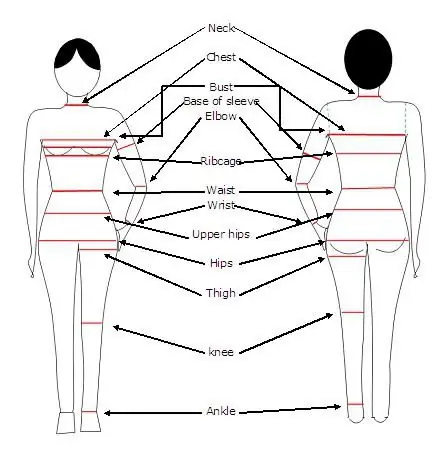
Bạn có cần dựng mẫu không? Xác định kích cỡ quần áo của bạn? Chúng tôi sẽ dạy bạn cách thực hiện các phép đo và chúng tôi sẽ cho bạn biết cái nào quan trọng nhất
Làm thế nào để làm cho một chiếc ghế bằng tay của chính bạn. Làm thế nào để làm một chiếc ghế bập bênh bằng tay của chính bạn

Đồ nội thất có thể được làm không chỉ từ ván mà còn từ bất kỳ vật liệu nào có sẵn. Câu hỏi duy nhất là nó sẽ mạnh mẽ, đáng tin cậy và bền như thế nào. Xem xét cách làm một chiếc ghế bằng tay của chính bạn từ chai nhựa, bìa cứng, nút chai rượu, vòng và chỉ
Làm thế nào để tạo ra một cuốn sổ phác thảo bằng tay của chính bạn? Làm thế nào để làm cho một cuốn sổ phác thảo để vẽ?

Notebook để phác thảo và ghi chú từ lâu đã không còn là thuộc tính độc quyền của những cá nhân sáng tạo. Tất nhiên, các nghệ sĩ, nhà điêu khắc, nhà văn và nhà thiết kế luôn có nhiều hơn một cuốn sổ phác thảo trong kho vũ khí của họ. Nhưng những người ở xa thế giới nghệ thuật cũng đánh giá cao cơ hội có được một cuốn ký họa trong tay. Sổ tay do-it-yourself thể hiện sự sáng tạo của chủ nhân, và những ghi chú, hình ảnh, phim hoạt hình chất đầy trang giấy cho phép bạn lưu lại những khoảnh khắc quý giá trong cuộc sống cho chính mình
Làm thế nào để sử dụng nhật ký một cách chính xác? Làm thế nào để làm cho nhật ký bất thường bằng tay của riêng bạn?

Do nhịp sống điên cuồng, mọi người bắt đầu ghi nhật ký, nơi họ viết ra danh sách những việc cần làm, mua hàng, ý tưởng … Mặc dù thực tế là các tiện ích hiện đại cho phép mọi người viết ra mọi thứ họ cần , rất ít người đã bỏ nhật ký. Có rất nhiều sản phẩm như vậy được bán trong các cửa hàng văn phòng phẩm, nhưng bạn có thể tự làm những sản phẩm nguyên bản nhất
